الحصول على البيانات من Excel
من المحتمل أنك استخدمت Microsoft Excel لإنشاء تقارير أو عرضها أو لإنشاء مخططات دائرية أو مرئيات أخرى. إن الحصول على بيانات Excel الخاصة بك في Power BI عملية مباشرة.
في هذه الوحدة، سوف تجلب مصنفات Excel إلى Power BI.
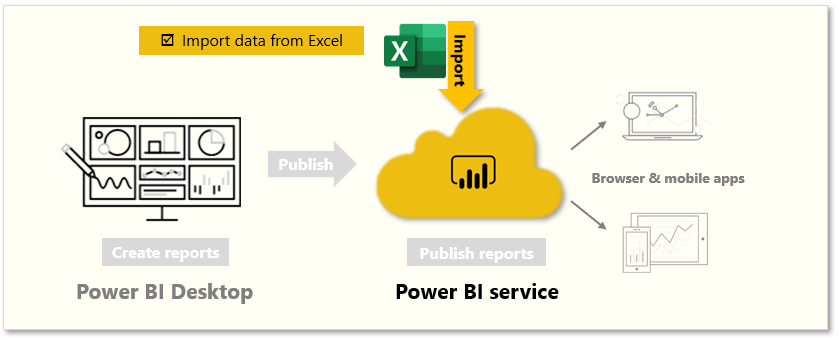
توضح هذه الوحدة كيفية استيراد ملف مصنف Excel الذي يحتوي على جدول بسيط من محرك أقراص محلي إلى Power BI. ستتعلم بعد ذلك كيفية البدء في استكشاف بيانات هذا الجدول في Power BI عن طريق إنشاء تقرير.
ملاحظة
حتى الآن، كنا نقوم باستيراد البيانات من خلال Power BI Desktop. يتم إجراء صفحة الوحدة هذه من خدمة Power BI.
تأكد من أن كل عمود له اسم جيد في Excel؛ سيسهل عليك العثور على البيانات التي تريدها عند إنشاء تقاريرك في Power BI.
الاستيراد من محرك أقراص محلي
أينما كنت تحتفظ بالملفات الخاصة بك، Power BI يجعل استيرادها بسيطة. في Power BI، يمكنك الانتقال Get Data > Files > Local File لتحديد ملف Excel الذي تريده.
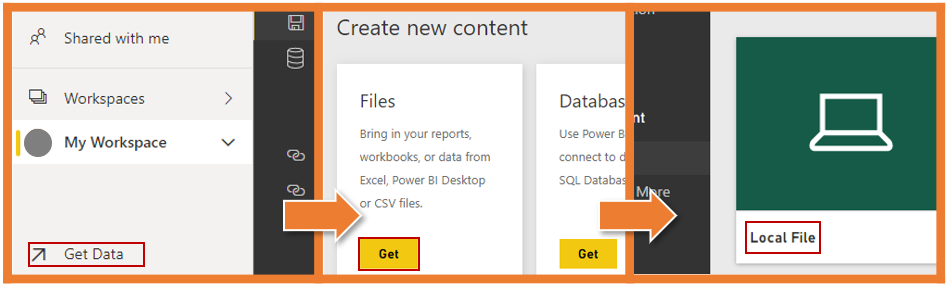
بعد النقر فوق ملف Local لديك خياران. يمكنك استيراد بيانات Excel إلى Power BI أو يمكنك تحميل ملف Excel إلى Power BI.
سيتم توصيل الاستيراد بالبيانات في المصنف الخاص بك حتى تتمكن من إنشاء تقارير Power BI ولوحات المعلومات. "Upload" سترفع ملف Excel خاصتك إلى Power BI حتى تتمكن من عرضه والتفاعل معه كما تفعل في Excel Online
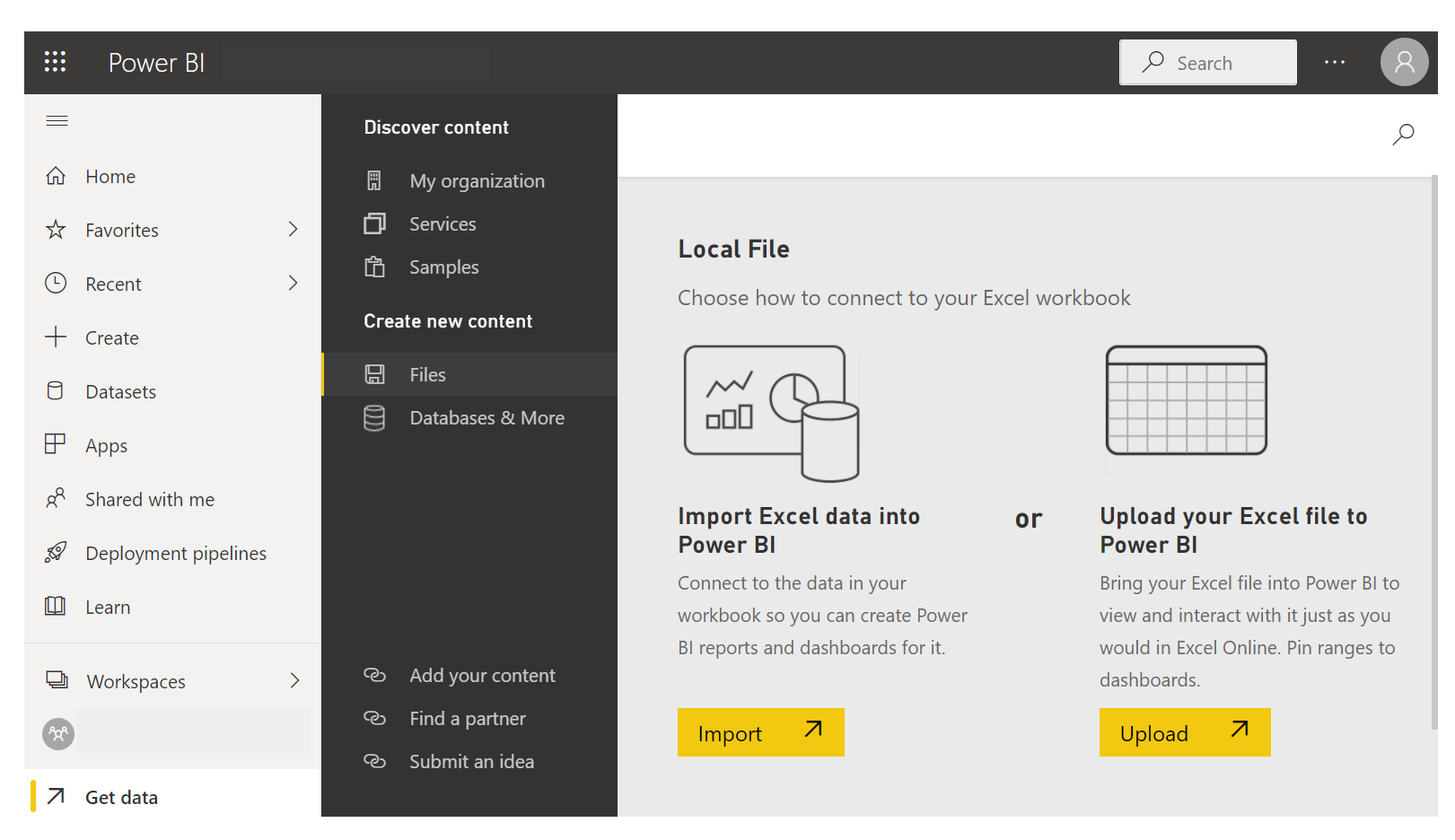
بعد استيراد الملف إلى Power BI، يمكنك البدء في إنشاء التقارير.
ينبغي ألا تكون الملفات على محرك أقراص محلي. إذا قمت بحفظ الملفات على OneDrive أو موقع فريق SharePoint، فهذا أفضل.
كيفية إنشاء التقارير
بعد استيراد بيانات المصنف، يتم إنشاء مجموعة بيانات في Power BI وستظهر ضمن Datasets.
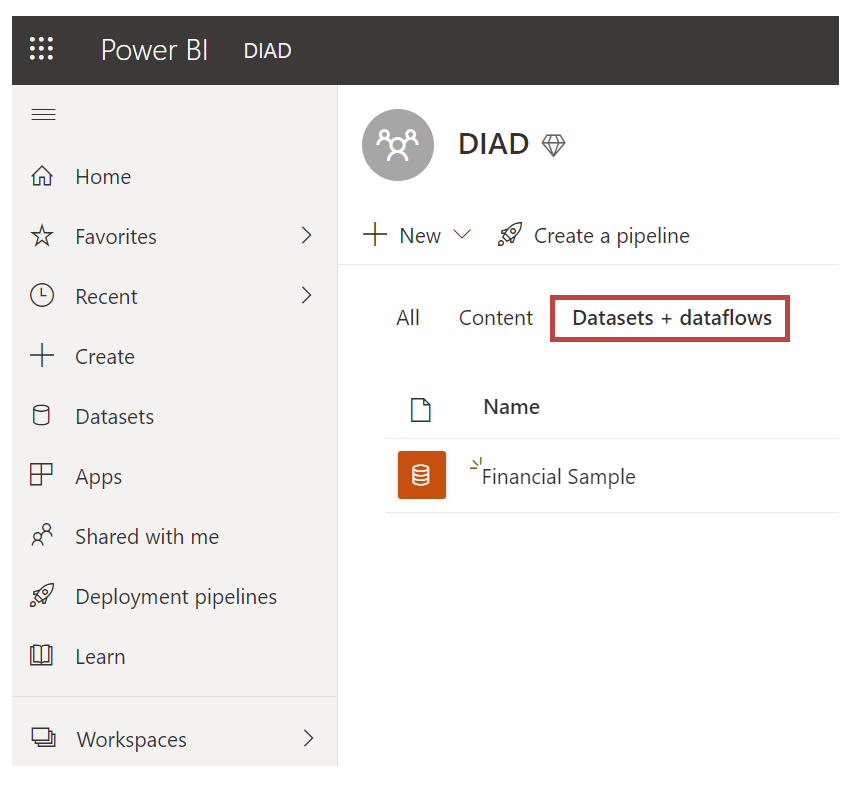
الآن، يمكنك البدء في استكشاف بياناتك من خلال إنشاء تقارير ولوحات معلومات. حدد أيقونة (...) الموجودة بجوار مجموعة البيانات، ثم حدد إنشاء تقرير. تظهر لوحة تقرير فارغة جديدة. على الجانب الأيمن، ضمن Fields، هي الجداول والأعمدة. حدد الحقول التي تريد إنشاء مرئيات جديدة لها على اللوحة.
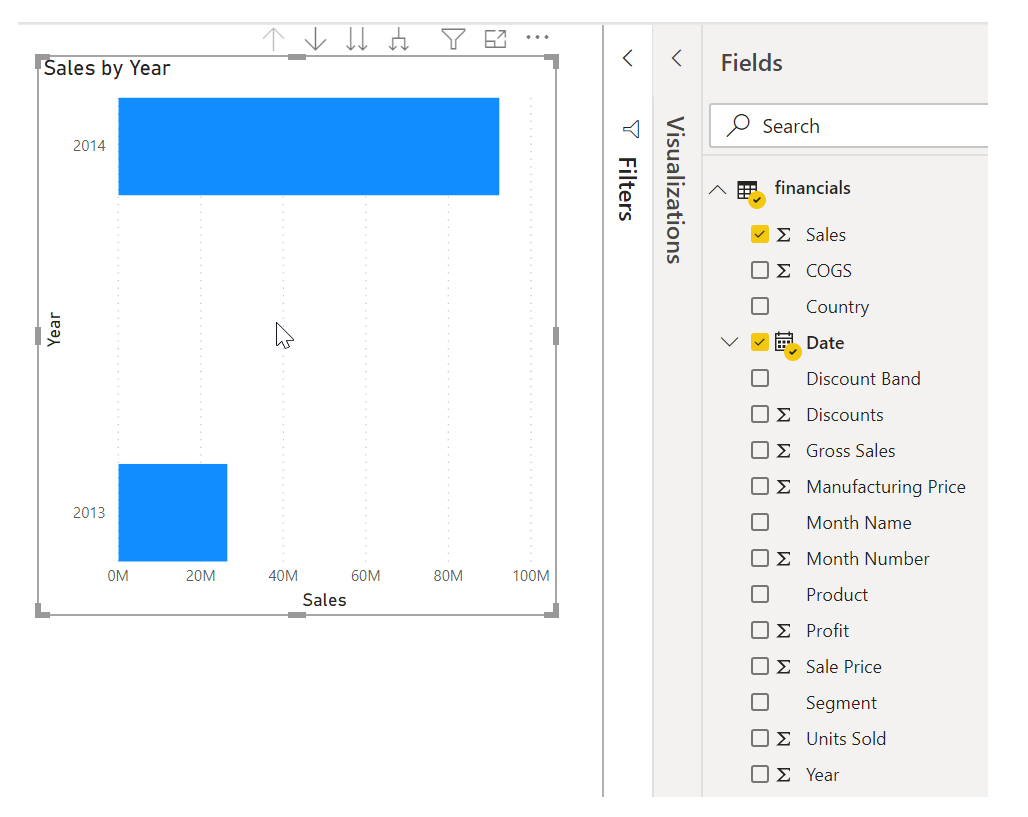
يمكنك تغيير نوع المرئيات وتطبيق عوامل التصفية والخصائص الأخرى ضمن Visualizations.
إذا كنت تستخدم أيًا من ميزات ثنائية متقدمة من Excel مثل Power Queryأو Power Pivotأو Power View، فإنه يمكنك استيراد تلك البيانات إلى Power BI أيضًا.
لمزيد من المعلومات، راجع الحصول على بيانات من ملفات مصنف Excel.